Особенности создания статей для канала в Телеграмм
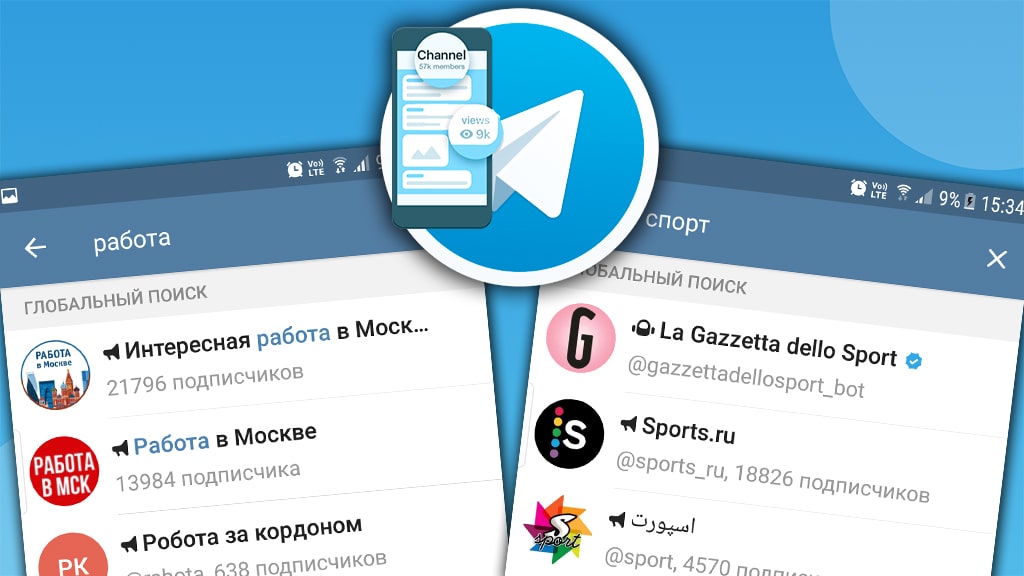
Чтобы создать статью для мессенджера специально разработали сервис Телеграфф. Пользоваться данным сервисом очень просто, ведь он оснащен наиболее необходимыми функциями чтобы создавать и оформлять статьи.
Для этого заполняются следующие поля:
- Title – это заглавие вашей публикации;
- Your name – здесь нужно указывать авторство;
- Your story- вводиться сам текст статьи, которую нужно будет оформить.
Чтобы оформить статью можно печатать ее непосредственно в редакторе telegra.ph, или же просто вставить готовую, напечатанную статью в редактор чтобы можно было внести необходимые коррективы. В дальнейшем необходимо оформить сам текст, сюда вносят ссылки, картинки, указывают тип шрифта, оформляют сноски, цитаты, заголовки.
Чтобы вставить изображение необходимо вручную добавить картинку (с помощью панели которая появляется слева, как только вы переходите на новый абзац), в появившемся окошке выбираем опцию с изображением фотоаппарата. В этом случае должен открыться проводник системы где вы и выберете необходимую картинку. Если вы хотите фотографию оформить надписью нужно набрать текст в поле Caption (Optional) под картинкой. Другой вариант – скопировать необходимую картинку и вставить ее в редактор, а он уже автоматически вставит картинку.
Для вставки видео, необходимый видеоролик можно скачать из каналов Youtube, Twitter, Vimeo. В этом случае копируем и вставляем в новый абзац ссылку на необходимое видео из любого понравившегося вам сервиса.
Для оформления нужного кусочка текста заданным форматом либо выделить его как сноску этот фрагмент нужно выделить и под ним возникнет панелька с вариантами оформления. Нужно нажать на опцию с определенным подходящим вам вариантом после чего текст приобретет нужное оформление. Чтобы вставить ссылку также нужно выбрать необходимый фрагмент текста, который должен стать ссылкой, после чего нажмите на иконку ссылки на панели что появиться чтобы возникло окно в который и вставляем адрес для перехода.
Для вставки списков можно выбрать один из вариантов. Они бывают двух видов: маркированные (здесь цифры заменены черными кружками), нумерованные (здесь все представлено в виде стандартных цифр). Для вставки нумерованных списков необходимо лишь поставить цифру 1 с точкой и пробелом, после чего будет идти текст, который станет относиться к данному списку. Маркированный список вставляется по тому способу, но вместо цифр здесь будут представлены звездочки, пробелы.

Добавить комментарий